Cuando los servidores de aplicaciones usan un programa Java para entregar su contenido, Java Object Cache proporciona almacenamiento en caché para objetos Java costosos o de uso frecuente. La caché de objetos de Java también puede almacenar en caché objetos de Java utilizados con menos frecuencia. En la siguiente sección, veremos los pasos necesarios para borrar caché de Java Y cómo borrar archivos de caché de software automáticamente.
¿Por qué es necesario eliminar el contenido de la caché de Java? Se recomienda que elimine la memoria caché de Java con regularidad. Si borra el caché de Java en su navegador, obligará al navegador a cargar la versión más reciente de todos los subprogramas y aplicaciones de Java.
Contenido: Parte 1. ¿Es seguro eliminar la caché de Java?Parte 2. ¿Cómo borrar la caché de Java en macOS o Windows?Parte 3. Limpiador de caché recomendado para ayudarlo a eliminar basura en MacParte 4. Conclusión
Parte 1. ¿Es seguro eliminar la caché de Java?
Java es una especie de lenguaje de programación que permite un buen funcionamiento de un número considerable de sitios. Cuando vaya a un sitio web que utiliza Java, su dispositivo guardará algunos datos en un caché, lo que permitirá que el sitio web se cargue más rápido la próxima vez que lo visite.
Si tiene problemas con Java en una Mac o PC, puede borrar el caché de Java, lo que hará que actualice sus datos. Esto debería solucionar el problema. La eliminación de errores y otros comportamientos extraños puede resultar de hacerlo.
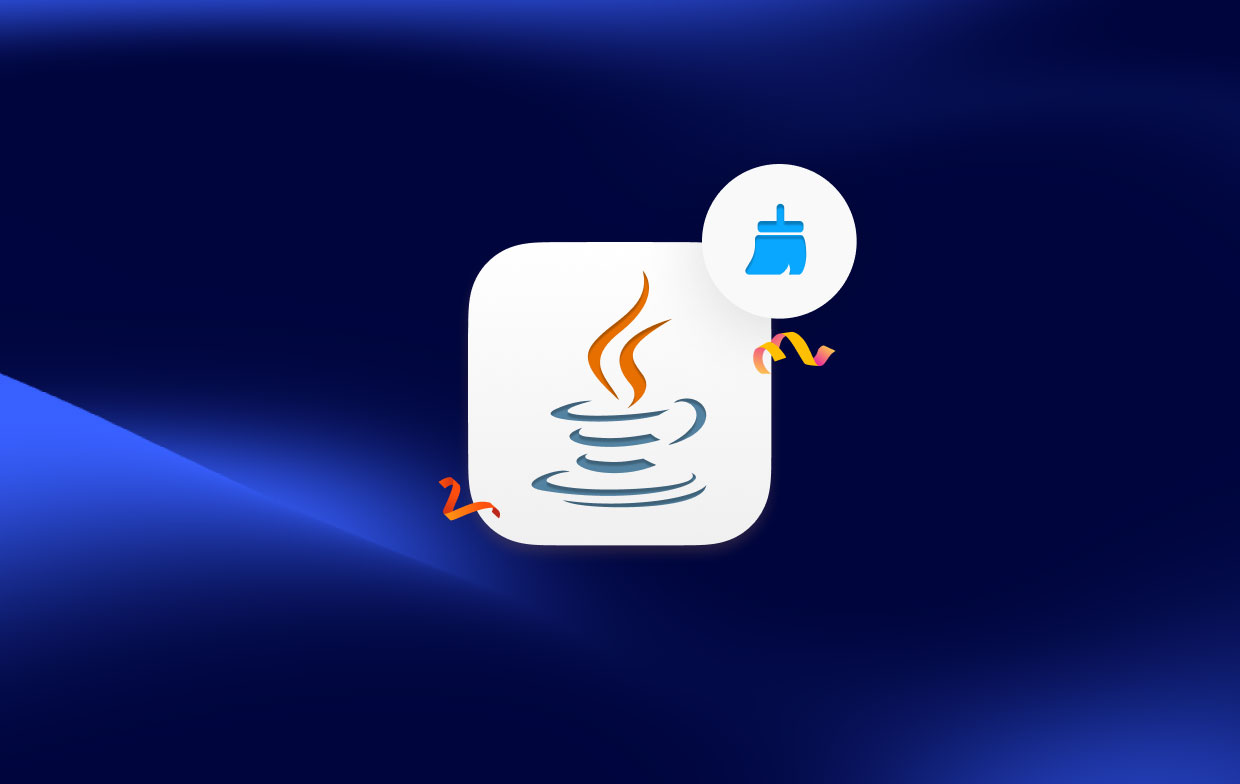
Sin embargo, es esencial tener en cuenta que en estos días solo una pequeña cantidad de aplicaciones o sitios web populares usan Java, y muchas personas creen que Java representa una seria amenaza para la seguridad de su computadora. Se recomienda que elimine Java y borre el caché de Java de su computadora si no tiene ninguna necesidad particular de hacerlo.
Parte 2. ¿Cómo eliminar la caché de Java en macOS o Windows?
Si borra el caché de Java en su navegador, obligará al navegador a cargar la versión más reciente de todos los subprogramas y aplicaciones de Java.
Elimine todo el contenido almacenado en su caché de Java en Windows
- Haga clic en el Menú Inicio de las opciones disponibles.
- Presione el botón y luego elija el Configurar Java
- Elija una Ajustes del menú desplegable que se encuentra en la sección Archivos temporales de Internet.
- Elija una Eliminar archivos.
- Dentro del Eliminar archivos temporales ventana, asegúrese de que todas las casillas estén marcadas y luego haga clic en el botón Aceptar.
- Dentro del cuadro Configuración de archivos temporales, elija OK para guardar los cambios.
- Para salir del Panel de control de Java, elija el botón Aceptar y luego haga clic en el X
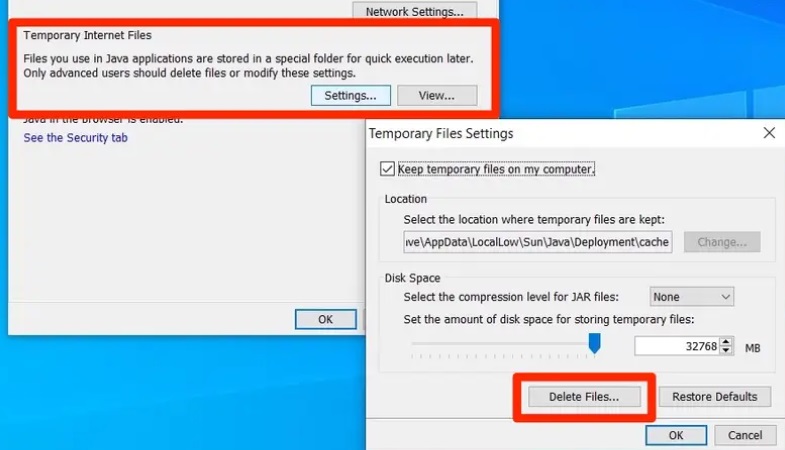
Eliminar todos los archivos de caché de Java de Mac
- Para acceder a la Apple menú, elija el símbolo ubicado en la esquina superior derecha.
- Para acceder a la Preferencias del sistema ventana, haga clic en el icono en la bandeja del sistema.
- Para acceder al Panel de control de Java, busque el "Otros" y elija el icono que parece un programa Java.
- Para cambiar la configuración de sus archivos temporales de Internet, vaya al Panel de control de Java y haga clic en Ajustes.
- Para eliminar sus archivos temporales de Internet, abra la pestaña Archivos temporales de Internet y haga clic en el botón Eliminar archivos
- Esto mostraría el cuadro Eliminar archivos y aplicaciones; después de hacer clic en Aceptar, confirmará que desea eliminar los elementos.
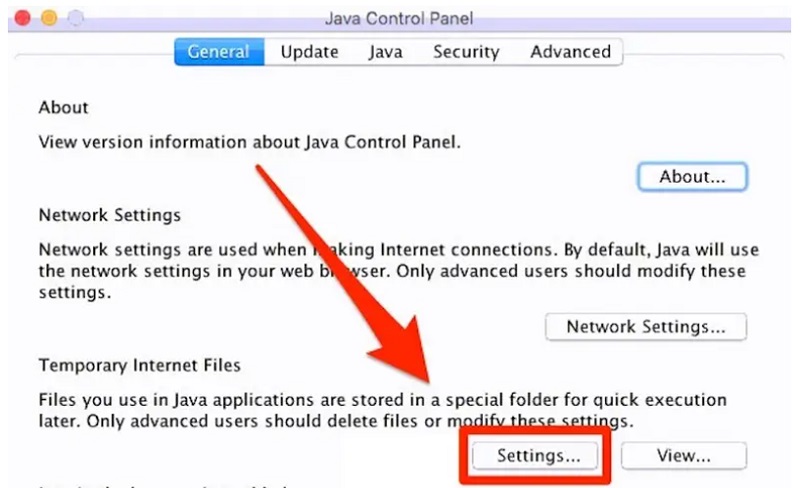
Parte 3. Limpiador de caché recomendado para ayudarlo a eliminar basura en Mac
Con la ayuda del programa todo en uno conocido como iMyMac PowerMyMac, tu Mac se puede limpiar y mejorar. Con solo unos pocos clics del mouse, puede hacer que su Mac sea más productiva, mantener su seguridad y liberar espacio de almacenamiento que no se utiliza, todo sin sacrificar su capacidad de almacenamiento.
Puede descubrir y eliminar rápidamente cualquier cosa en un dispositivo Mac que ya no use, lo que puede liberar una cantidad significativa de capacidad de almacenamiento para usted. Por ejemplo, puede eliminar fácilmente cachés de software de diseño como eliminar archivos de caché de Adobe de Mac.
Puede limpiar por completo una Mac usando PowerMyMac para deshacerse de cualquier desorden y aplicaciones que no son esenciales. Al usar la aplicación Junk Cleaner, podrá deshacerse de todo el desorden en su Mac.
Después de familiarizarse con el funcionamiento del programa, borrar el caché de Java es un procedimiento fácil que no implica ningún riesgo y lo ayudará a liberar espacio adicional en el disco de su dispositivo. Puedes hacer una búsqueda exhaustiva en cualquier sección del Mac que te guste.
Encuentre el lugar específico en el que se están produciendo los archivos inútiles y échele un vistazo. Debe mirar a su alrededor para ver si hay elementos que no sean esenciales y que puedan eliminarse sin causar ningún daño para que pueda deshacerse de ellos de inmediato.
Simplemente siga las instrucciones para borrar el caché de Java.
- Después de hacer clic ESCANEAR, escoger Limpiador de basura para comenzar a escanear todos los archivos no deseados en su Mac.
- Una vez que se realiza el escaneo, puede buscar todos los archivos basura en su Mac por categoría.
- Seleccione el archivo que desea eliminar, o simplemente seleccione "Seleccionar todo" para deshacerse de todos los archivos no deseados.
- Cuando eliges "LIMPIEZA, "PowerMyMac elimina rápidamente los archivos que ha seleccionado.
- Cuando finaliza el procedimiento de limpieza, aparece una ventana emergente con el título "Limpiado Completado" aparecerá, lo que le permitirá ver cuánto espacio se acaba de limpiar y cuánto espacio se puede utilizar ahora en el disco duro.

Parte 4. Conclusión
Puede haber dos o más versiones de Java que sean incompatibles entre sí, o es posible que deba limpiarse la memoria caché de Java. Se recomienda que comience tratando de borrar caché de Java antes de intentar arreglar las versiones conflictivas de Java, ya que es más sencillo hacerlo.
PowerMyMac es la mejor herramienta para limpiar archivos de caché de Java automáticamente. Le ahorra mucho tiempo y ya no tendrá que preocuparse por cómo borrar los cachés de software. ¡Toma esta utilidad ahora!



